Landingi(ランディンジー)の始め方・使い方を徹底解説
- 2023.09.13
- ランディングページ

多機能なランディングページ作成ツールであるLandingi。
今回はLandingiの始め方・使い方を紹介します。
 北岡ひろき(@kitaokahiro)
北岡ひろき(@kitaokahiro)
※当ページのリンクには広告が含まれる場合があります。
タップできるもくじ
Landingiとは
Landingiは多機能なランディングページ作成ツール。
Landingiではドラッグ&ドロップやピクセルパーフェクトと呼ばれる簡単な操作で自分の好みに合わせたランディングページを作成することができます。
モバイルフレンドリーなデザインやレスポンシブ対応も可能です。
LandingiではマイクロサイトやOnePagersと呼ばれるシンプルなページの作成もサポート。
オンラインで自分やブランドの存在感を高めメッセージを効果的に伝えることができます。
ユーザーの利便性や検索エンジンのランキング向上のためにモバイルユーザー向けに最適化されたページの作成も可能です。
フォームを使ってリードの生成やデータの収集を行い顧客の体験を最適化することもできます。
Landingiで複数のページに一括で変更を適用するスマートセクションやデータに基づく意思決定のためのA/Bテストなどの機能も提供。
Landingiはマーケティングや広告において重要な役割を果たすツールで。
ビジネスや個人のオンラインプレゼンスを強化するための強力なツールとなっています。
Landingiの機能をまとめると次の通り
| Lite | Professional | Agency | Unlimited | |
| コンバージョン数 | 無制限 | 無制限 | 無制限 | 無制限 |
| ランディングページ数 | 10 | 無制限 | 無制限 | 無制限 |
| アクセス数 | 5,000 | 50,000 | 50,000 | 無制限 |
| カスタムドメイン | 1 | 10 | 20 | 100 |
14日間の無料お試しでその機能をじっくり試してみましょう。
Landingiの価格・料金

各プラン毎の価格をまとめると次の通り
| 月額 | 年額 | |
| Lite | $29(2,900円) | $290(29,000円) |
| Professional | $49(4,900円) | $490(49,000円) |
| Agency | $149(14,900円) | $1,490(149,000円) |
| Unlimited | $1,000(100,000円) | $10,000(1,000,000円) |
それぞれ詳しく説明します。
Lite
Liteプランの価格は次の通り
| 月額 | $29(2,900円) |
| 年額 | $290(29,000円) |
Liteプランは無制限のコンバージョン数、最大10個のランディングページ作成ができます。
さらに最大5,000のアクセス数、1つのカスタムドメインの利用が可能です。
効果的なランディングページを作成しマーケティングキャンペーンの成果を最大化することができます。
Professional
Professionalプランの価格は次の通り
| 月額 | $49(4,900円) |
| 年額 | $490(49,000円) |
Professionalプランは無制限のコンバージョン数、無制限のランディングページ作成ができます。
さらに最大50,000のアクセス数、最大10個のカスタムドメインの利用が可能です。
Professionalプランを選択することで多数のランディングページを作成し大きなアクセス数に対応することができます。
マーケティングキャンペーンの多様なニーズに対応するための柔軟性があります。
Agency
Agencyプランの価格は次の通り
| 月額 | $149(14,900円) |
| 年額 | $1,490(149,000円) |
Agencyプランは無制限のコンバージョン数、無制限のランディングページ作成ができます。
さらに最大50,000のアクセス数、最大20個のカスタムドメインの利用が可能です。
Agencyプランを選択することで大規模なマーケティングキャンペーンを行うことができます。
Unlimited
Unlimitedプランの価格は次の通り
| 月額 | $1,000(100,000円) |
| 年額 | $10,000(1,000,000円) |
Unlimitedプランはコンバージョン数やランディングページ数、アクセス数は無制限。
最大100個のカスタムドメインを使用することができます。
Unlimitedプランは大規模なビジネスやマーケティングキャンペーンを展開する企業に最適。
高いトラフィックやコンバージョン数を処理する必要がある場合や多数のランディングページを管理したい場合に選ばれています。
Landingiの始め方・使い方
Landingiの始め方・使い方は次の通り
アカウント作成
ログイン
それぞれ詳しく説明します。
アカウント作成

Landingiの公式サイトにアクセスします。
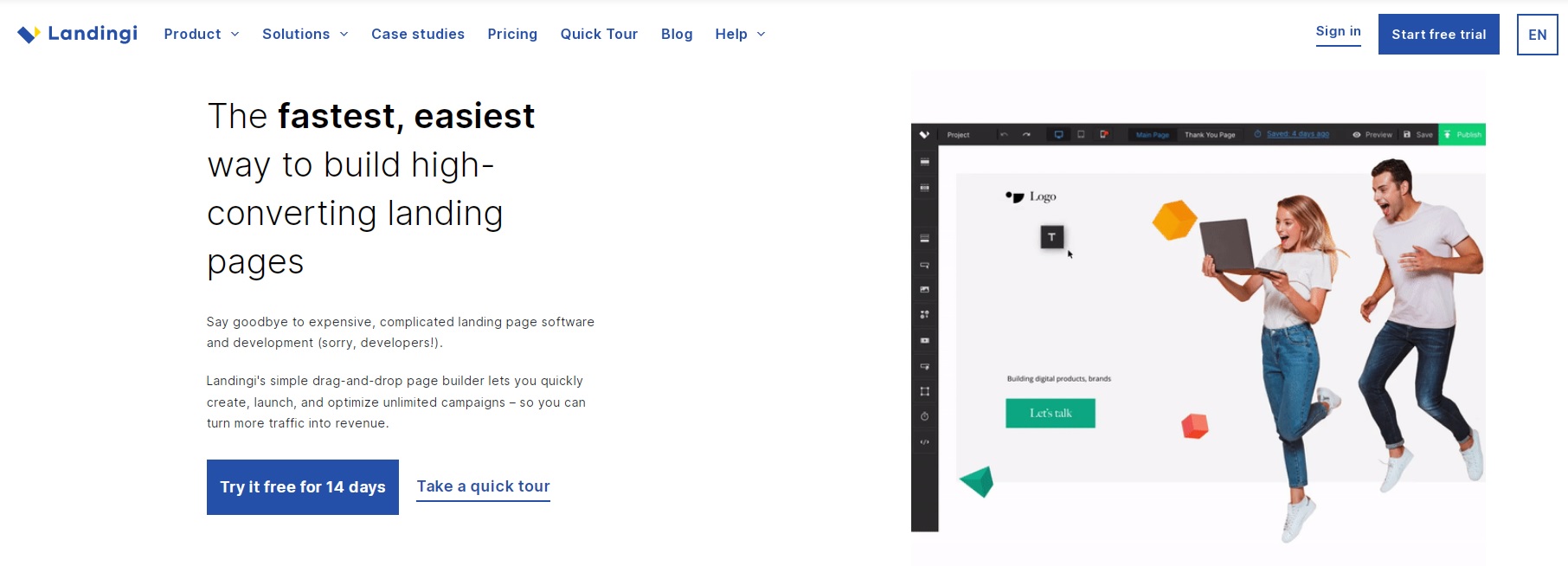
「Try it free for 14 days」をクリックします。
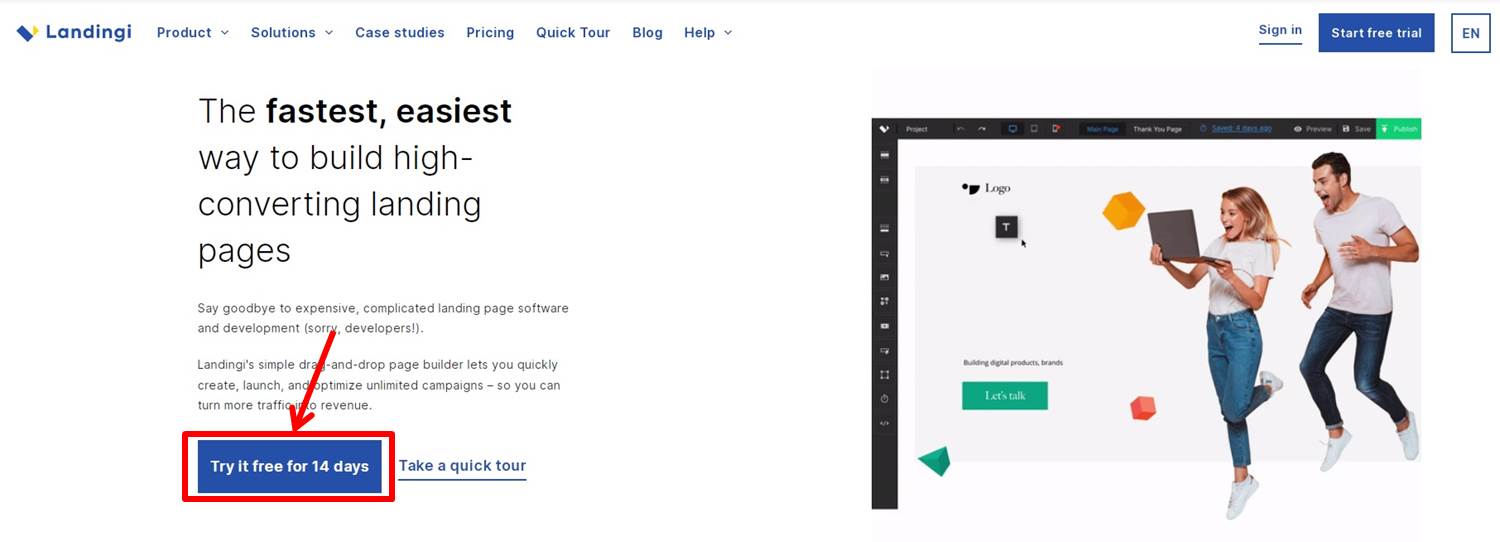
プランを選択します。
月額払い(Billed monthly)または年額払い(Billed annually)を選択。
今回はProfessionalプランの「Try for free」をクリックします。
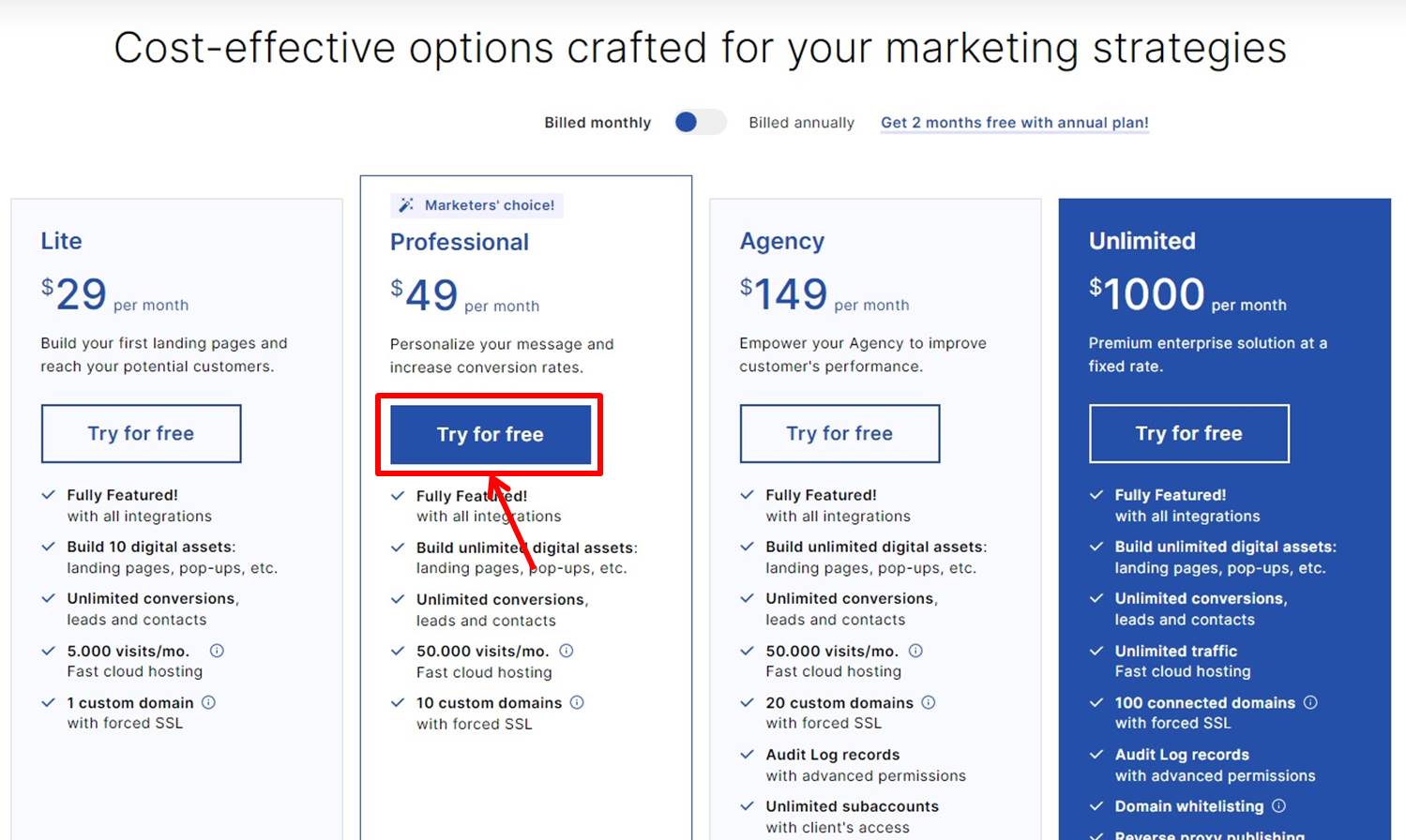
Landingiの価格は『Landingiの価格・料金』の記事をご覧ください。
「Sign up with Email」をクリックします。
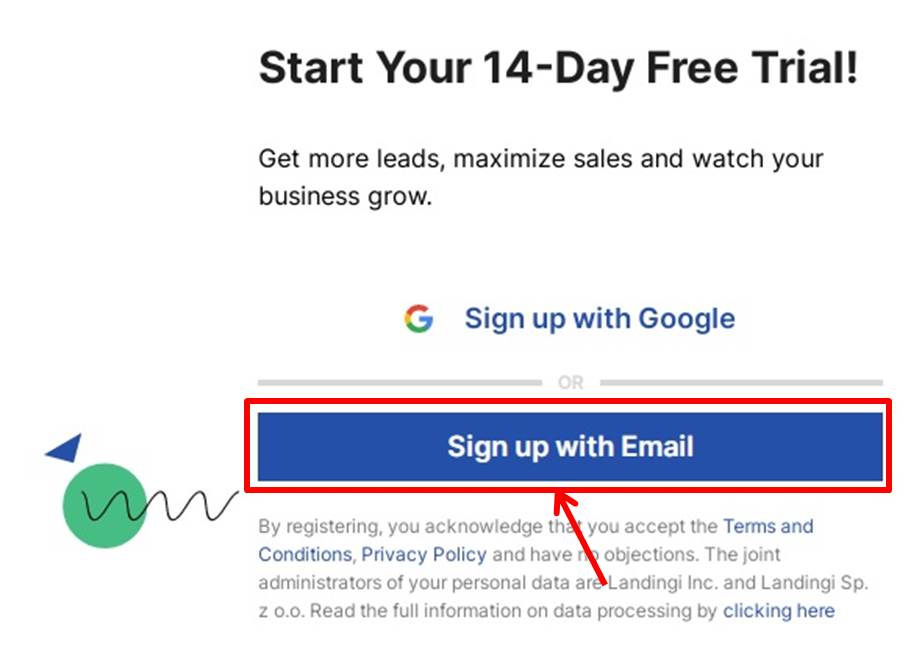
アカウント登録に必要な情報を入力します。
「名前」「メールアドレス」「パスワード」を入力。
「Sign up for free」をクリックします。
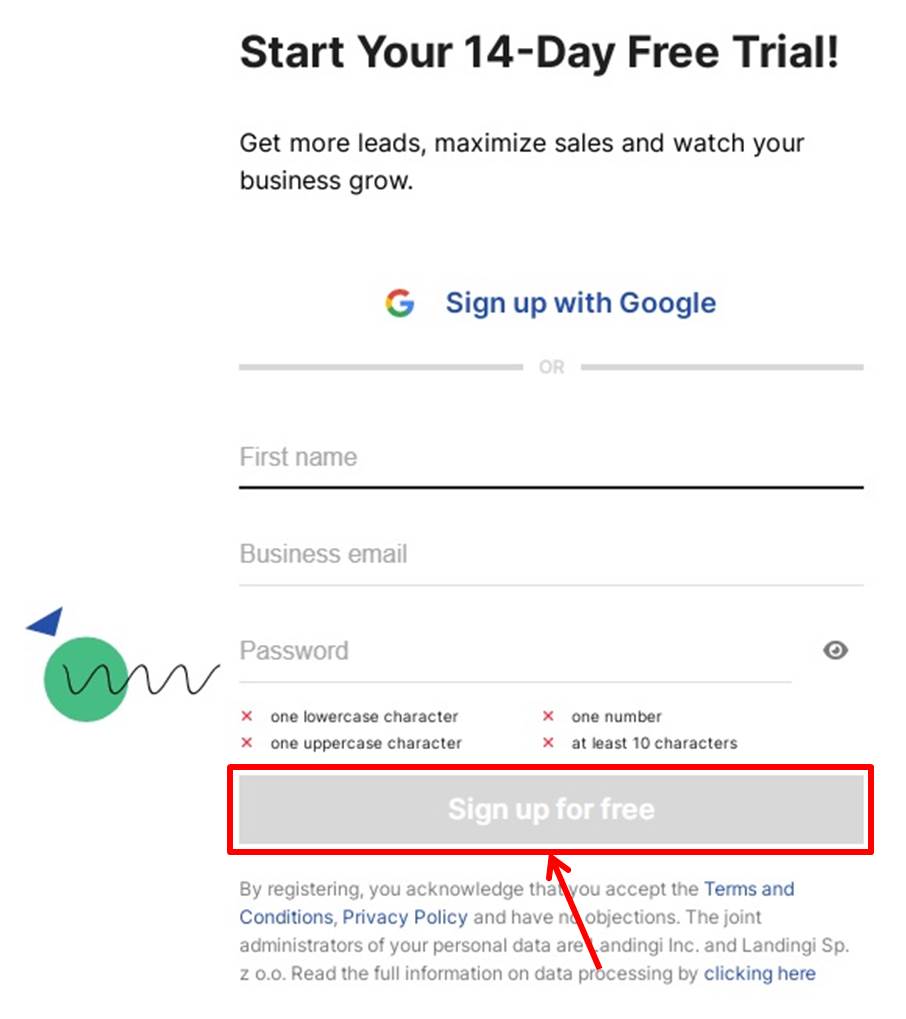
アンケートを入力します。
「I’m ready」をクリック。
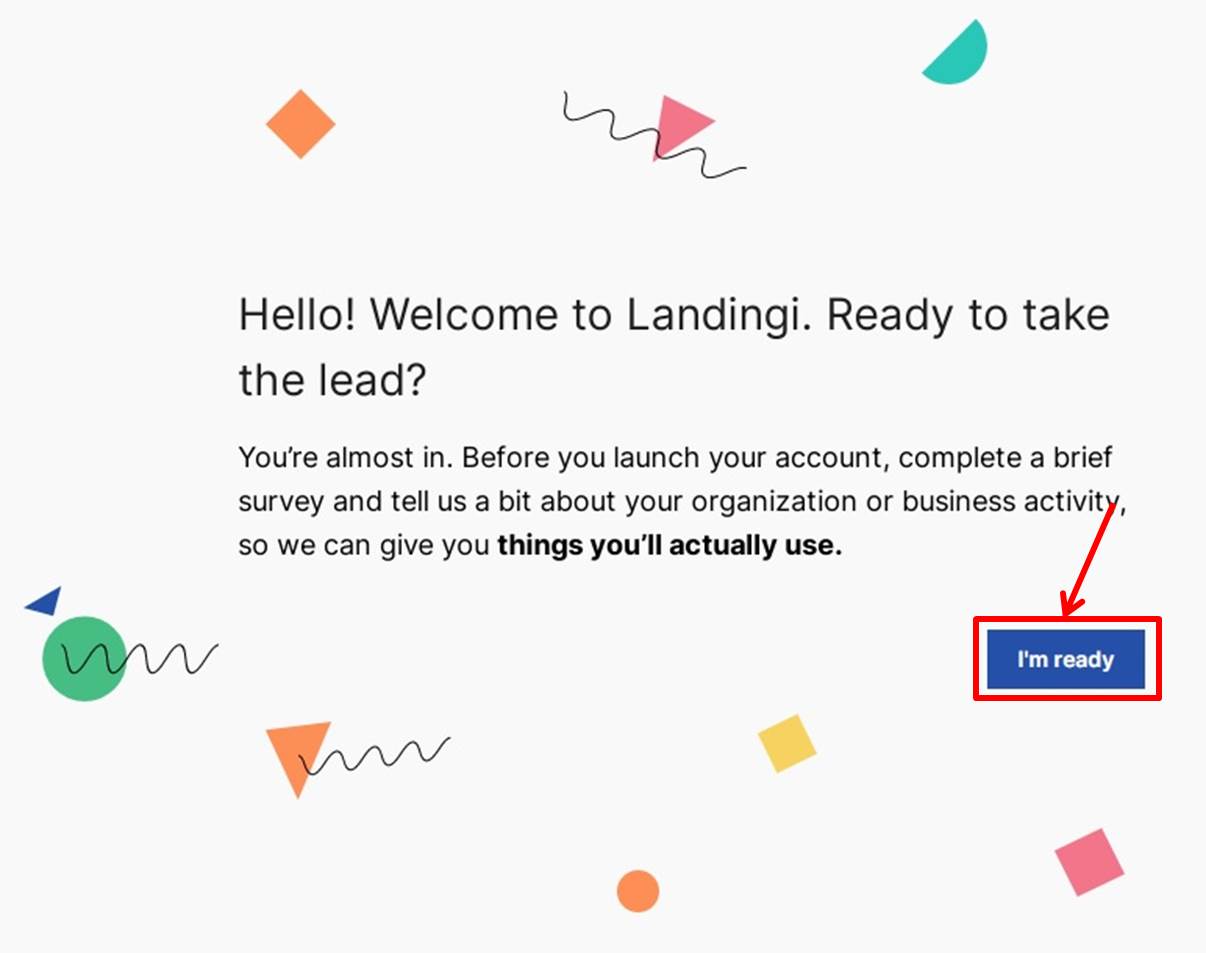
該当する内容を選択し「Next」をクリック。
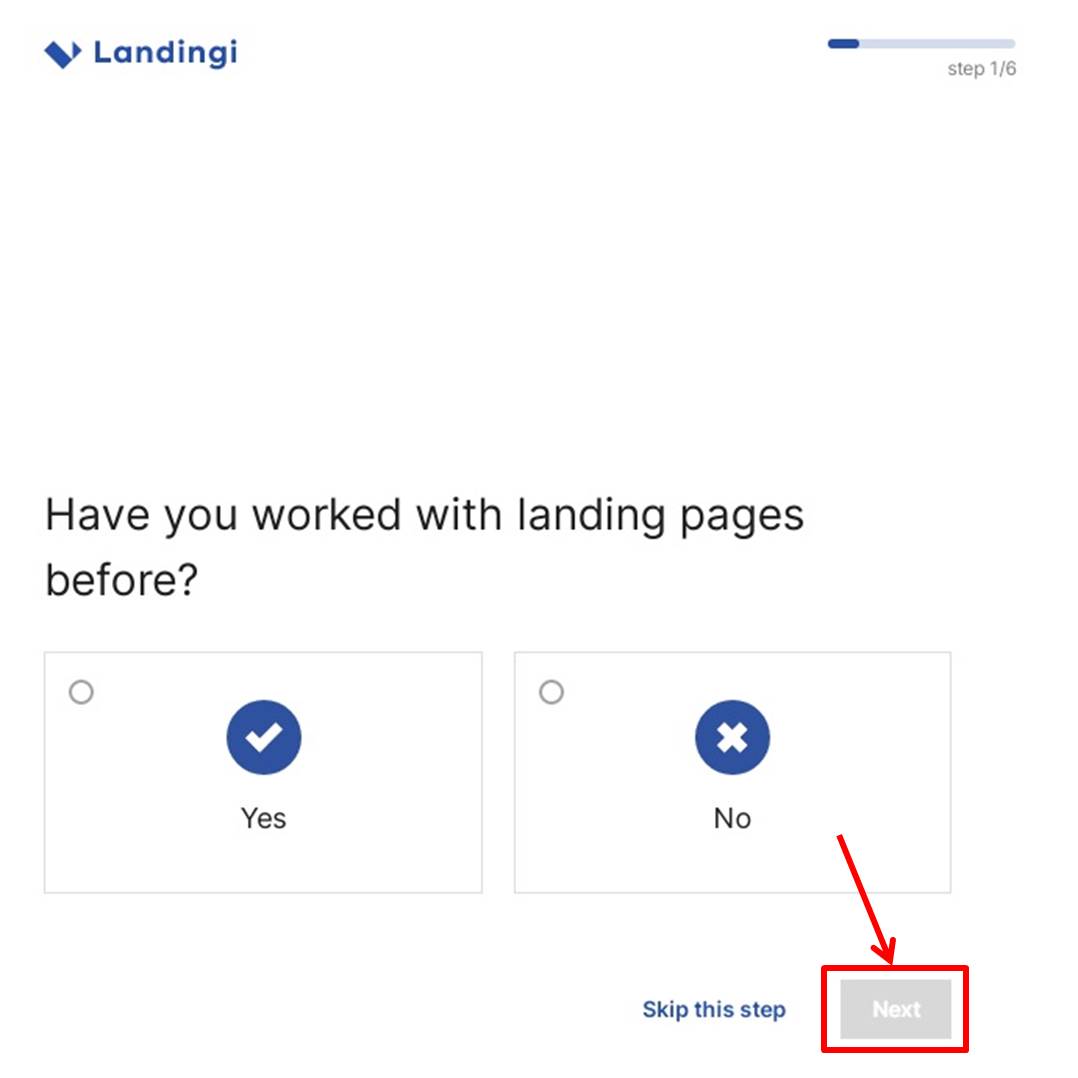
該当する内容を選択し「Next」をクリック。
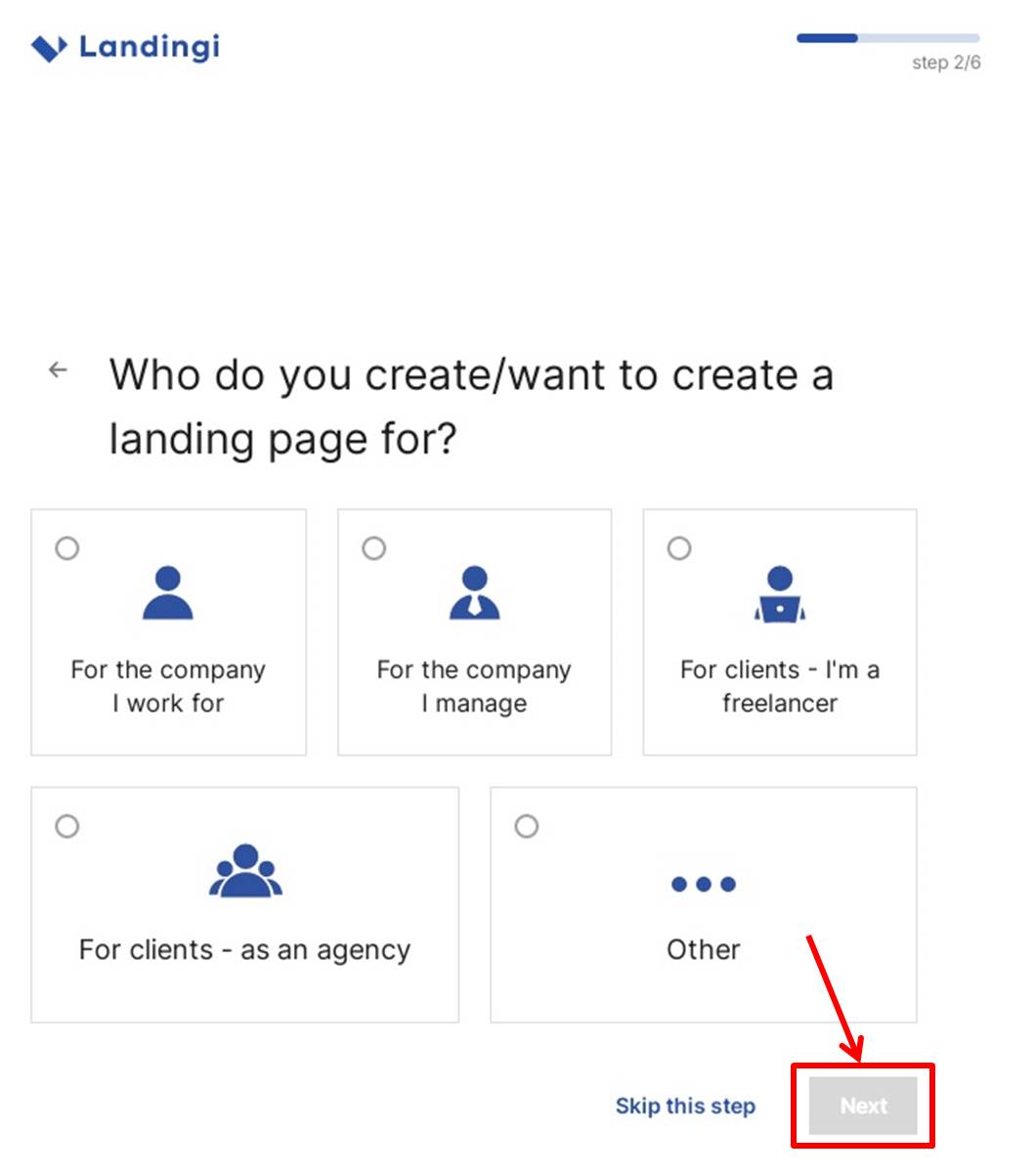
該当する内容を選択し「Next」をクリック。
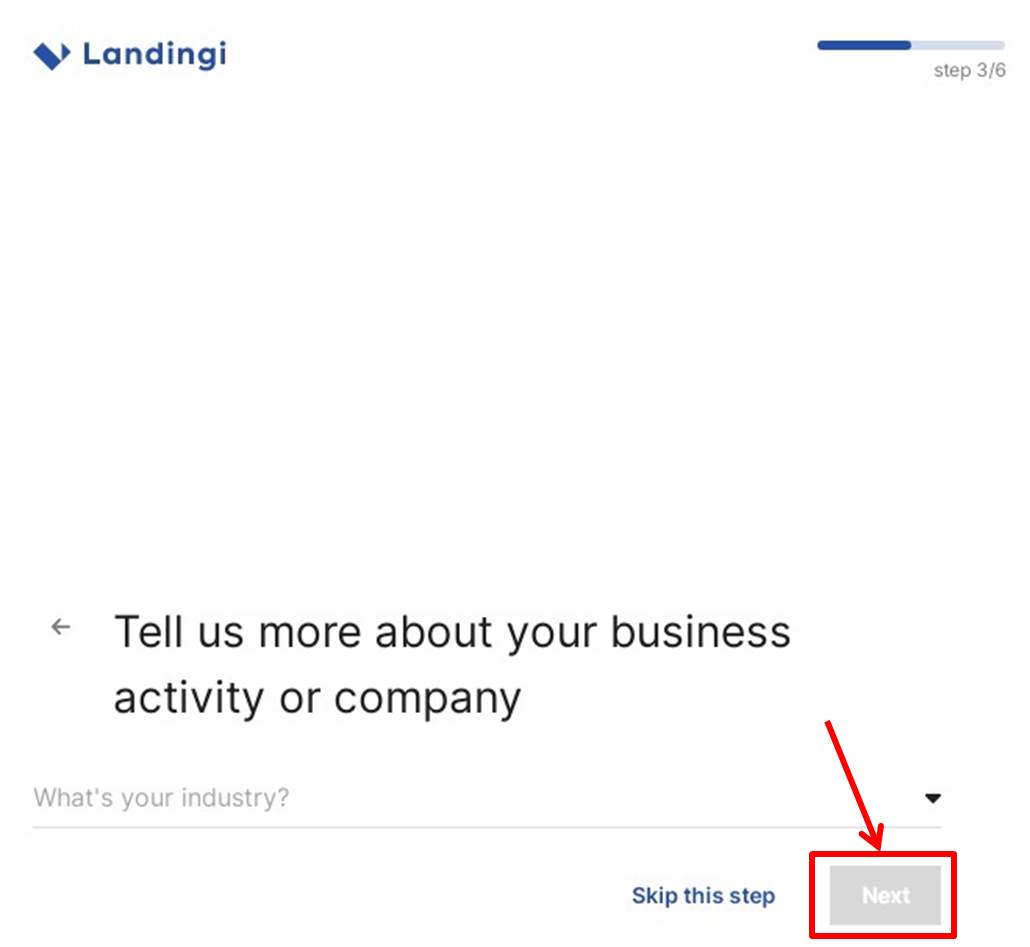
該当する内容を選択し「Next」をクリック。
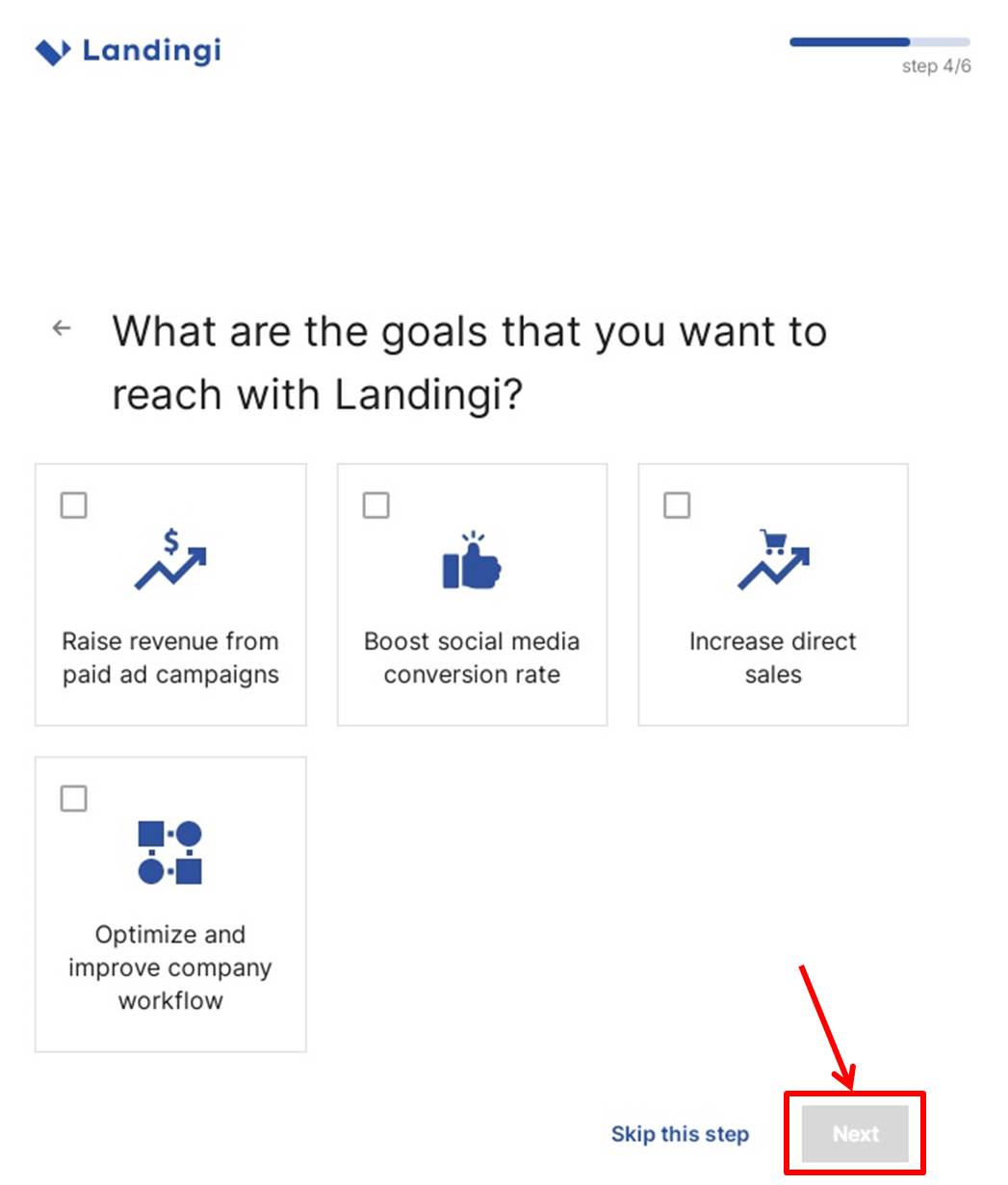
該当する内容を選択し「Next」をクリック。
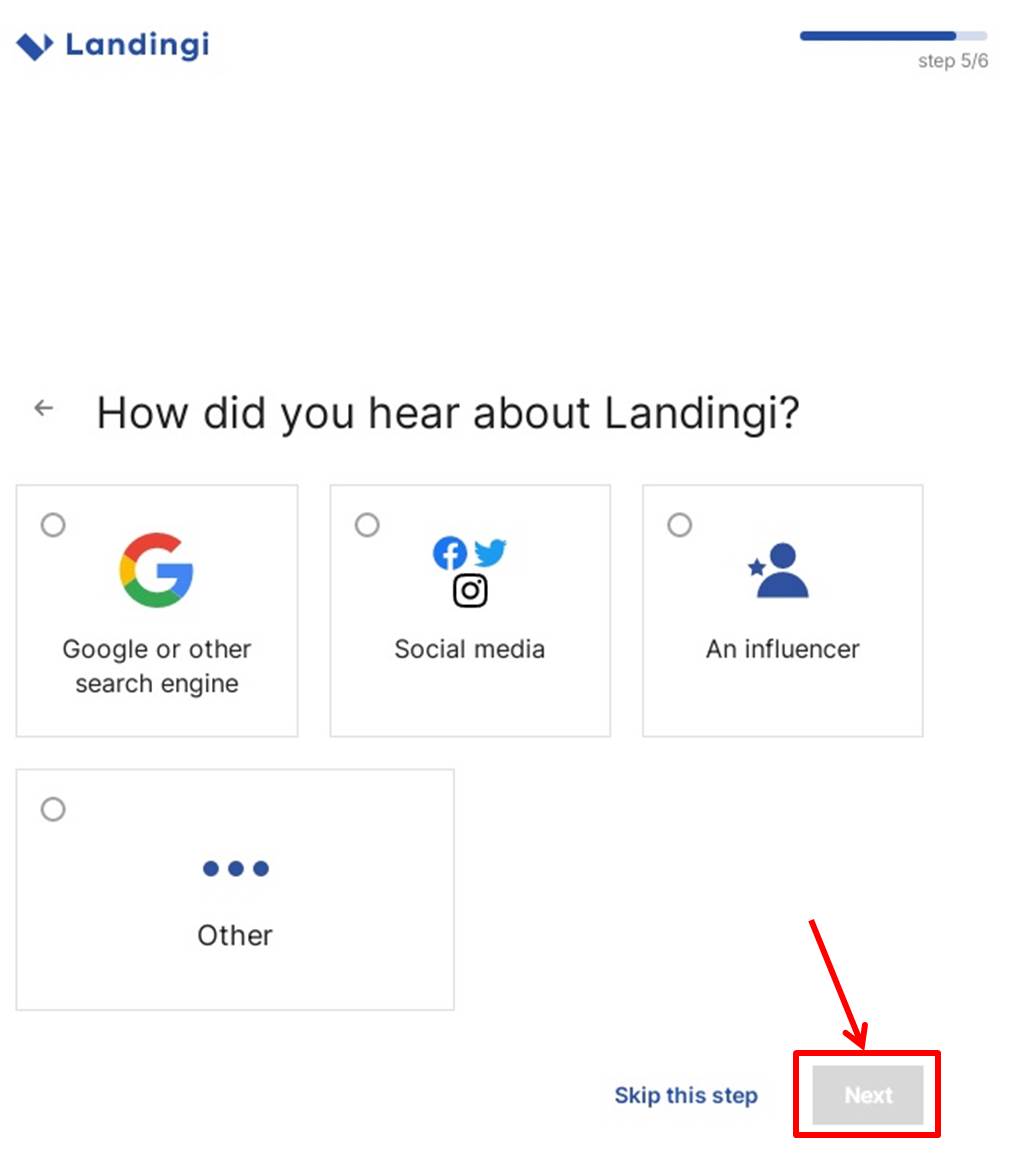
該当する内容を選択し「Finish」をクリック。
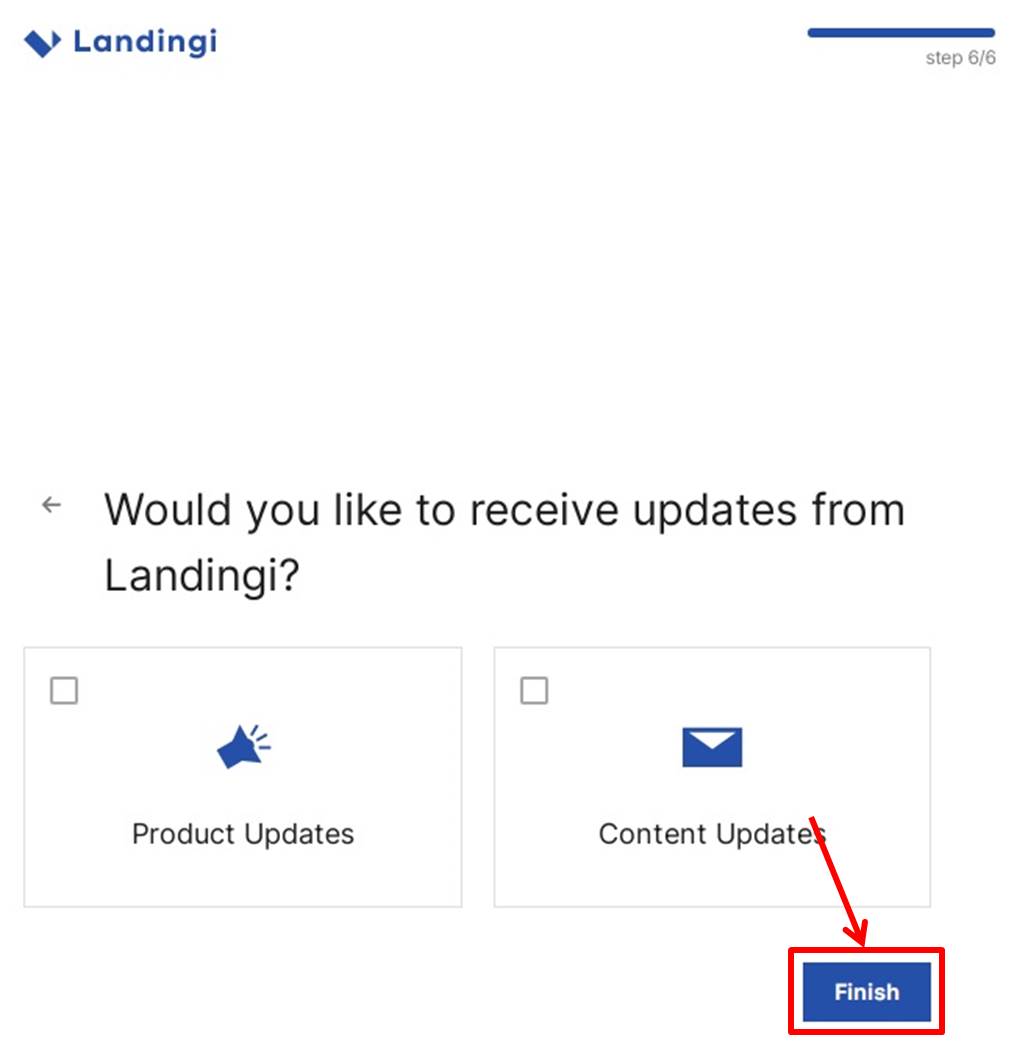
支払い情報を入力します。
Landingiの支払い方法は『Landingiの支払い方法』の記事をご覧ください。
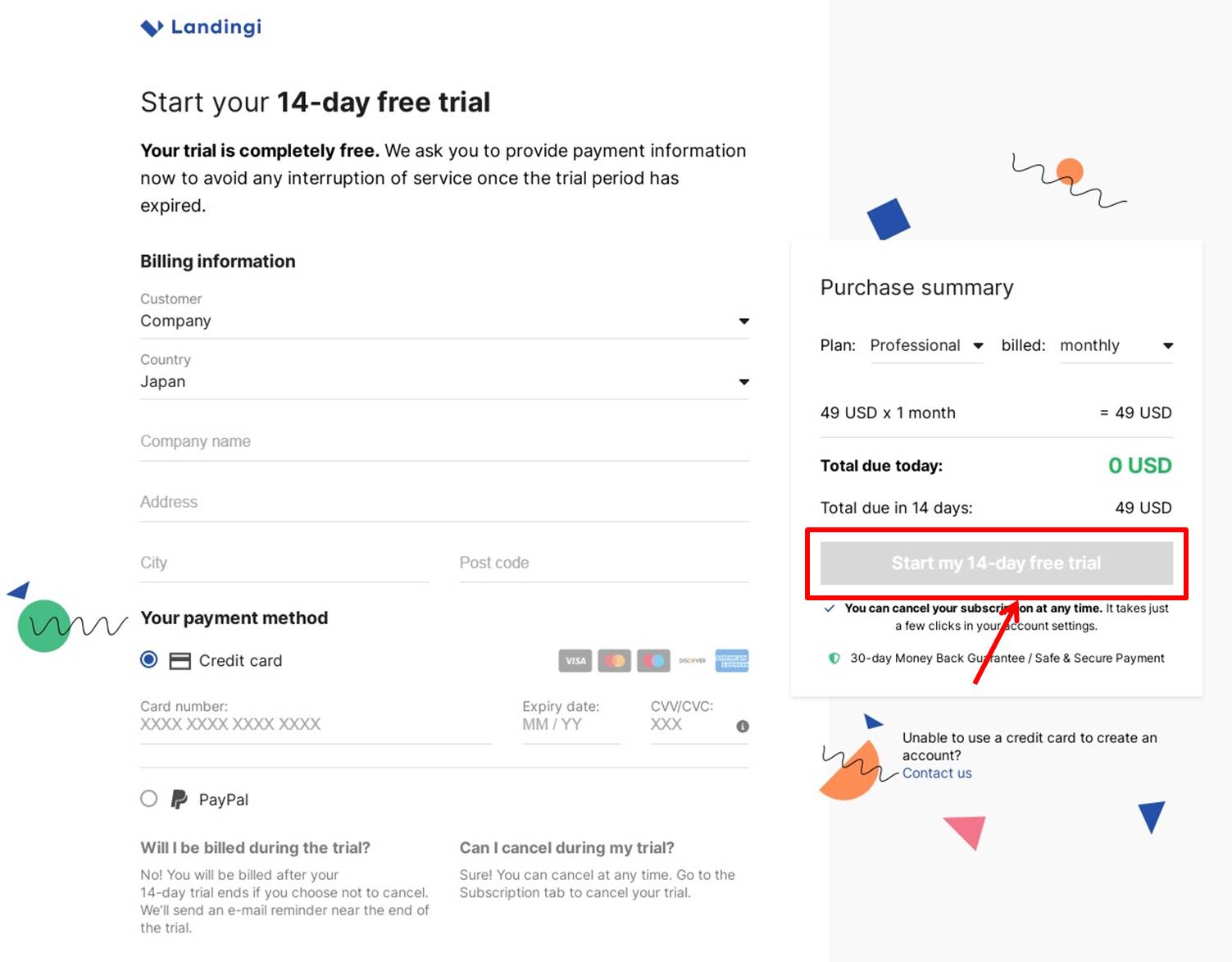
項目は次の通り
| Customer | 「Company」または「Personal」を選択 |
| Country | 「Japan」を選択 |
| Company name | 会社名を入力 |
| Address | 住所を入力 |
| City | 市を入力 |
| Post code | 郵便番号を入力 |
| Card number | カード番号を入力 |
| Expiry date | 有効期限を入力 |
| CVV/CVC | セキュリティコードを入力 |
PayPalでの支払いの場合はPayPalを選択します。
情報を入力したら申し込みをします。
「Start my 14-day free trial」をクリックします。
Landingiのダッシュボードに移動します。
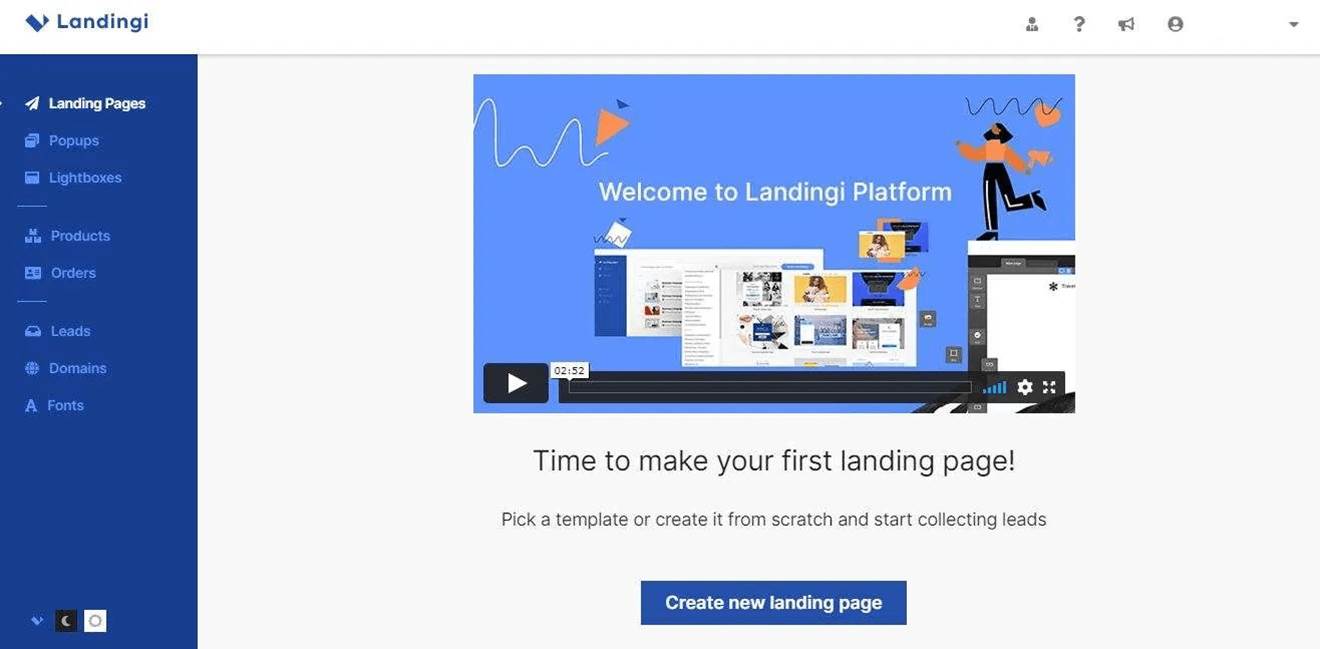
Landingiでアカウントを作成する方法は『Landingiを無料体験する方法』の記事をご覧ください。
ログイン

Landingiの公式サイトにアクセスします。
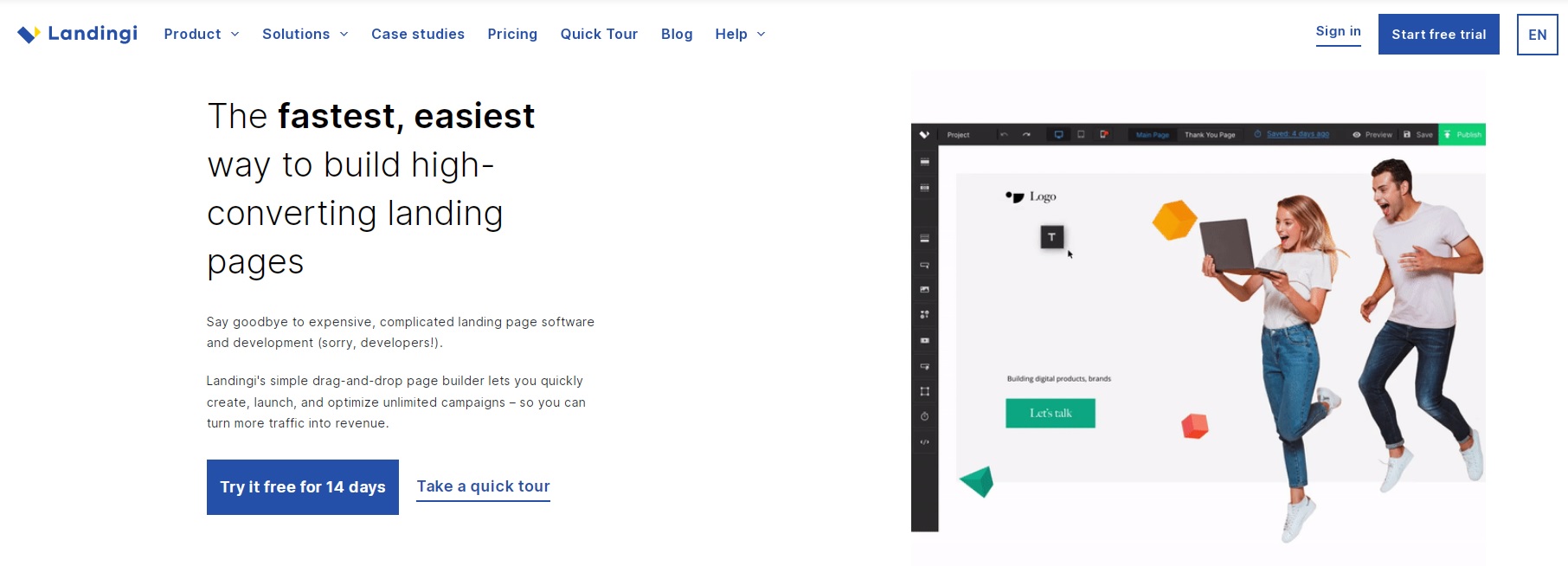
右上の「Sign in」をクリックします。

ログイン情報を入力します。
「メールアドレス」と「パスワード」を入力。
「Sign in」をクリックします。
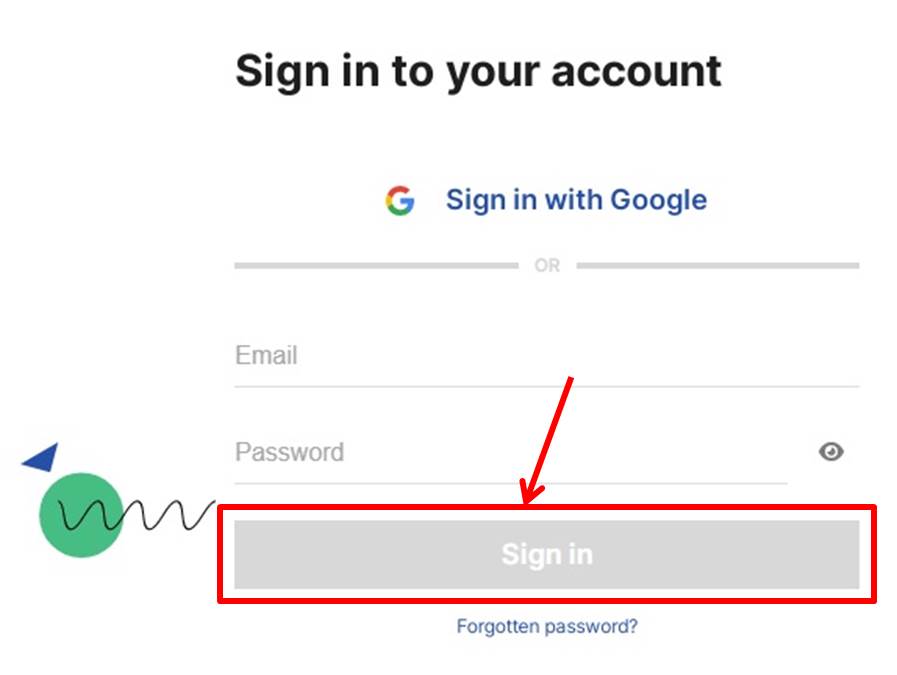
Landingiにログインできるとダッシュボードに移動します。
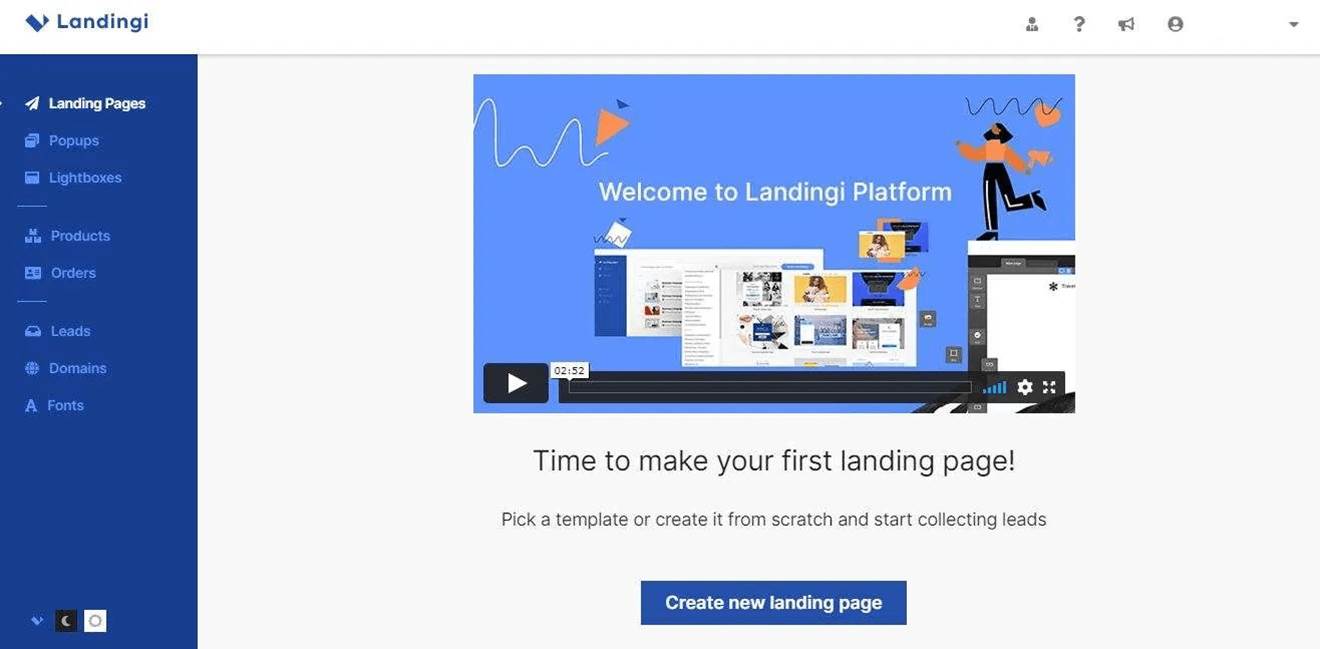
以上でLandingiへログインができました。
Landingiにログインする方法は『Landingiにログインする方法』の記事をご覧ください。
Landingiのよくある質問
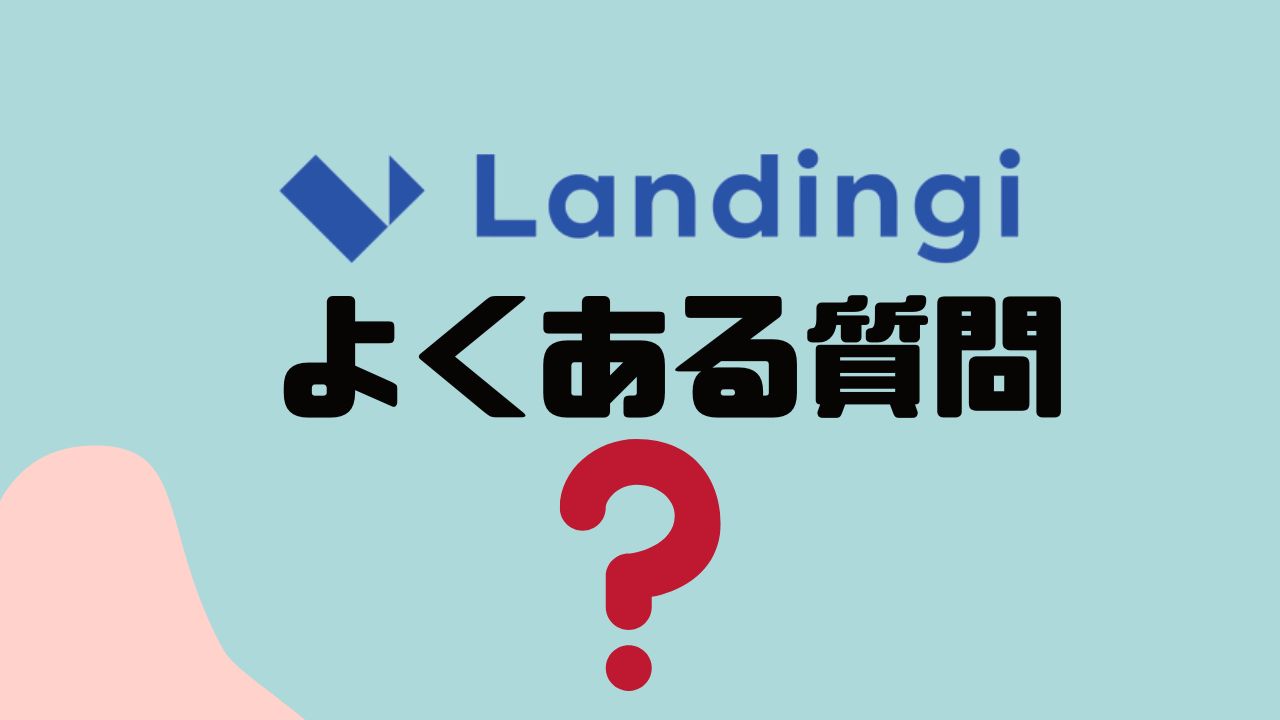 Landingiのよくある質問をご紹介します。
Landingiのよくある質問をご紹介します。
-
前の記事

Unbounce(アンバウンス)の始め方・使い方を徹底解説 2023.09.13
-
次の記事
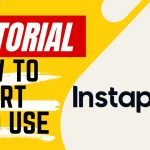
【Tutorial】How to Use Instapage 2023.09.20

